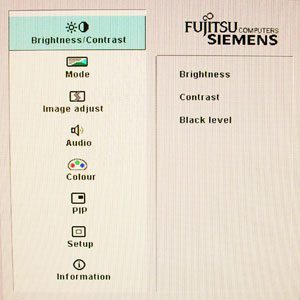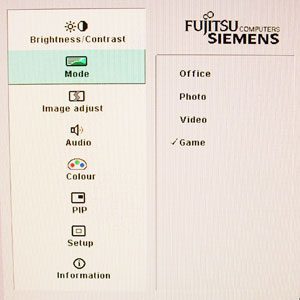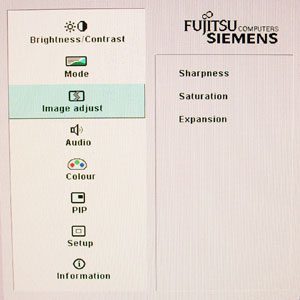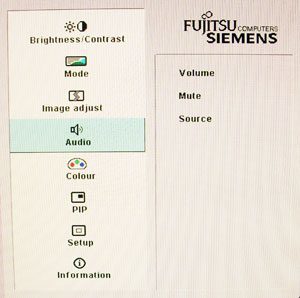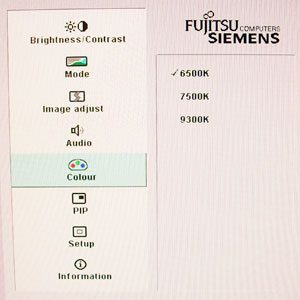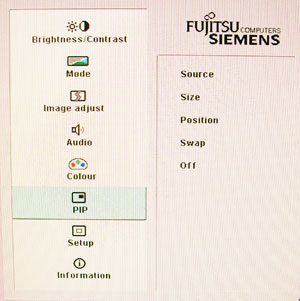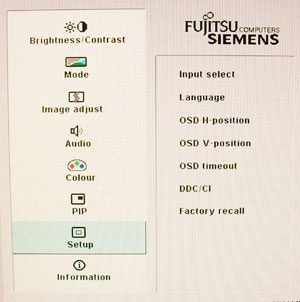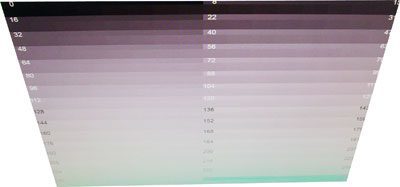OSD
Helligkeit / Kontrast
Die Helligkeit steht standardmäßig auf 100 und ist für den normalen Gebrauch viel zu hoch eingestellt. Wir empfehlen eine Reduzierung auf etwa 40. Die Kontrasteinstellung funktioniert perfekt. Jede einzelne Graustufe ist erkennbar und es fallen weder bei einer Korrektur nach oben, noch bei einer Veränderung nach unten Graustufen weg. Die Voreinstellung von 50 wirkt ausgeglichen und kräftig. Die Schwarzwert-Funktion (Black Level) führt zu einem ähnlichen Effekt wie eine Gammakorrektur und ist werksseitig auf 50 eingestellt.
Modus
Der Menüpunkt MODUS bietet vier wählbare Bildmodi: Büro, Foto, Video und Spiel, die sich über verschiedene Optionen anpassen lassen. Die manuelle RGB-Einstellung ist aber nur im Büro-Modus möglich. Mit der Direktwahltaste MODE können die Bildmodi sofort geändert werden. Das sich öffnende Menü ist immer englischsprachig, auch wenn das OSD auf Deutsch eingestellt wurde.
Bildabgleich
Im Menüpunkt Bildabgleich gibt es (je nach ausgewähltem Bildmodus) bis zu drei Einstellungsmöglichkeiten: Die Bildschärfe steht standardmäßig auf 8 und kann bis auf 15 erhöht werden, was man aber nur bei interpolierten Bildinhalten erwägen sollte. Die Farbsättigung bezieht sich nicht auf einzelne Farbkanäle, sondern auf das gesamte Bild.
Die Option Expansion stellt für den PC-Betrieb zwei Möglichkeiten der Darstellung interpolierter Auflösungen zur Verfügung: „Vollbild“ und „Proportional“ (seitengerecht). Bei Zuspielung über die Videoeingänge kann das Seitenverhältnis zudem auf 16:9 oder 4:3 verändert werden.
Audio
Da der Scaleoview Q26W-1 über eingebaute Lautsprecher verfügt, können hier Lautstärke und Quelle angepasst werden. Die Lautstärke ist werksseitig auf 50 eingestellt. Wer eine Änderung vornehmen möchte, muss sich dazu jedes Mal durchs OSD klicken, was zeitaufwändig und nervig ist.
Es wäre günstiger gewesen, die Lautstärke wie die Stummschaltung auf einer Direktwahltaste zu platzieren. Unter Signal (Source) kann das gewünschte Audiosignal einer der Eingangsquellen unabhängig vom Bildsignal ausgesucht werden. So kann beispielsweise der Ton eines Blu-ray-Players und das Bild eines PCs wiedergegeben werden.
Farbeinstellung
Wählt man den Büromodus, so gibt es bei den Farbeinstellungen fünf voreingestellte Farbtemperaturen (sRGB, 6500K, 7500K, 9300K, Nativ) und einen benutzerdefinierbaren Farbmodus (Benutzerfarbe). Bei Letzterem öffnen sich nach Drücken der SELCT/MENU-Taste die drei RGB-Einstellungsbalken. Diese stehen werksseitig auf 100.
PIP
Der Menüpunkt PIP (Picture-in-Picture) bietet umfangreiche Möglichkeiten zwei eingehende Videosignale anzuzeigen. Unter der Signal-Funktion wird das PIP automatisch eingeschaltet und das sekundäre Videosignal ausgesucht.
Mit Hilfe der Größeneinstellung lässt sich das PIP klein, mittel, groß oder halbbildfüllend anzeigen. Die Positionseinstellung erlaubt es, das eingeblendete Fenster an fünf verschiedenen Stellen (in den Ecken oder genau mittig) auf der Bildfläche zu platzieren. Die Bildwechsel-Funktion vertauscht Primär- und Sekundärsignal. So nimmt das vorher klein angezeigte Bild nun die Stelle des Hauptbildes ein und umgekehrt. Unter dem Punkt AUS wird das PIP-Bild wieder abgeschaltet.
Einstellungen
Unter dem Menüpunkt EINSTELLUNGEN können die OSD-Sprache ausgewählt, die Position des OSDs auf dem TFT-Monitor angepasst und die Verweildauer des OSDs auf der Bildfläche eingestellt werden.
Außerdem lässt sich hier die Eingangsquelle wählen (was auch über die Schnellwahltaste PFEIL OBEN / INPUT erledigt werden kann). Der Informationskanal DDC/Ci kann wahlweise ein- oder ausgeschaltet werden. Ganz unten kann der Q26W-1 wieder auf die Werkseinstellung zurückgesetzt werden.
Zusammenfassend betrachtet, ist das Fujitsu-Siemens-Menü ist zwar optisch nicht gerade ein Leckerbissen, es bietet aber eine gute Übersicht und eine Vielzahl an Einstellungsmöglichkeiten. Die Bedientasten sind hervorragend angeordnet und passen sich harmonisch dem Erscheinungsbild des Monitors an. Ein Kritikpunkt ist die Vielzahl an Tastenklicks, die benötigt werden, um eine Einstellung auszuwählen und anzupassen.
Bildqualität
Der erste subjektive Bildeindruck nach dem Einschalten ist gut. Das Bild wirkt ausgewogen und weist keinen sichtbaren Farbstich auf. Die Farben wirken recht warm und satt und trotz des erweiterten Farbraums natürlich. Nur gelbe Bildanteile scheinen etwas übersättigt zu sein, was vor allem an Ordnern zu erkennen ist.
Bei Betrachtung der Blickwinkel fällt auf, dass weiße bzw. hellgraue Stellen auf dem Bildschirm von schräg oben betrachtet in ein kräftiges Türkis umschlagen. Besonders bei Graustufenbildern oder Word-Dokumenten fällt dieser Effekt ins Auge. Beobachtet haben wir dies bislang nur beim ViewSonic VX1940w (nur in der Werkseinstellung) und beim LG W2452V, bei dem dies allerdings weniger stark ausgeprägt ist im Vergleich zum Fujitsu-Siemens Q26W-1.